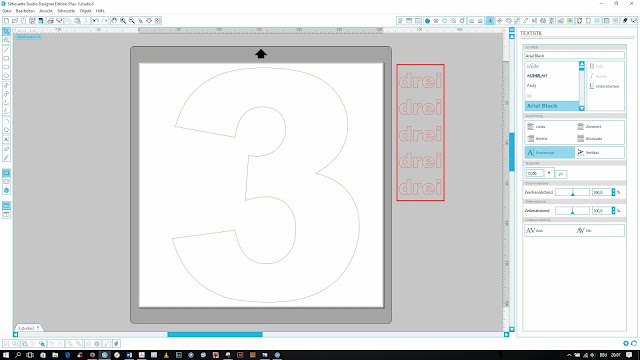Oft werde ich gefragt, was denn der Unterschied zwischen der (gratis) Basisversion und der (kostenpflichtigen) Designer Edition des Silhouette Studios ist und ob es sich, vor allem für Anfänger, auszahlt, diese zu kaufen.
Anfänger rate ich, sich zuerst einmal mit der Basisversion vertraut zu machen und so den Plotter kennen zu lernen. Denn auch mit der Basisversion ist wirklich vieles möglich. Mit der Zeit, und vor allem wenn ihr eigene Motive erstellen möchtet, werdet ihr nicht umher kommen, auf die Designer Edition zu wechseln. Denn sie bietet einige Tools und Erweiterungen, die das Erstellen von Motiven erleichtert oder überhaupt erst möglich macht.
Tipp: Wenn ihr das Upgrade kaufen möchtet, macht das nicht direkt bei Silhouette Amerika! Dort ist es wesentlich teurer, als z. B. auf Etsy oder bei Miss Kate Cuttables. Da ihr lediglich einen Aktivierungscode per Email zugeschickt bekommt, welchen ihr dann im Studio direkt eingebt, ist es nicht nötig, direkt bei Silhouette zu kaufen. Googelt einfach mal die diversen Anbieter durch und entscheidet selbst, wo ihr einkaufen wollt!
Eines der Tools, die es erst ab der Designer Edition gibt, ist "Verschachteln". Und damit lassen sich wunderbare Motive relativ schnell und einfach erstellen. Allen voran die beliebten Geburtstagszahlen :-) Und genau so ein Motiv werde ich in diesem Tutorial für euch Schritt für Schritt erstellen. Macht ihr mit?
Nachdem ihr das Studio geöffnet habt, tippt ihr eure gewünschte Zahl oder den gewünschten Buchstaben ein oder erstellt eine Form, in die ihr Wörter anordnen möchtet. In meinem Beispiel habe ich die Zahl "3" gewählt. Als Schriftart eignet sich am besten eine ohne viel Schnörkel und mit einer schönen Breite. Ist eure gewünschte Schriftart schmal, legt ein äußeres Offset drumherum und schon habt ihr eine passende Schriftart. In meinem Beispiel habe ich die Schriftart Arial Black gewählt.
Ich arbeite gerne so, dass ich das Motiv auf maximale Größe vergrößere. Oft weiß ich beim Erstellen der Motive noch nicht die tatsächliche Größe, aber das macht ja aufgrund dessen, dass wir mit Pfaden arbeiten nichts - das Motiv kann in jede gewünschte Größe verändert werden, ohne eines Qualitätsverlustes (also so, wie es oft eben bei Fotos der Fall ist!). Aber achtet darauf, wenn ihr es stark verkleinert, dass die Texte, die wir gleich in die Form bringen, nicht zu klein zum Plotten sind. Wisst ihr schon die fertige Motivgröße, dann arbeitet mit dieser.
Jetzt tippe ich den gewünschten Text - in meinem Fall einfach das Wort "drei". Dieses dupliziere ich so, dass ich fünf mal "drei" untereinander stehen habe. Ganz wichtig hier: jedes Wort muss in einem eigenen Textfeld stehen! Wenn ihr z. B. "Ich bin schon drei" als Satz schreiben möchtet, dann muss der gesamte Satz in einem Textfeld sein, und jeder weitere Satz auch wieder (komplett) in einem Textfeld.
Jetzt wählt ihr alle Worte aus und dupliziert sie - in meinem Beispiel habe ich die fünf Worte noch fünf Mal dupliziert (aber nicht gruppiert!!!! Das ist wichtig für später!). Jeden dieser "Blöcke" habe ich unterschiedlich eingefärbt (dieser Schritt muss nicht sein) und in Schriftgrößen geändert; die Schriftart habe ich nicht verändert, aber auch das ist natürlich möglich - alles ist reine Geschmackssache und ihr könnt auch alles gleich belassen, ganz wie ihr wollt! Ihr erhält aber ein schöneres Ergebnis, wenn das Programm zumindest aus unterschiedlichen Schriftgrößen wählen kann, denn so werden auch kleinere Lücken gefüllt.
Wenn ihr die Wörter fertig bearbeitet habt, markiert alle (nicht die große Zahl, nur die Wörter!), rechter Mausklick und "zum Pfad konvertieren" auswählen. Dieser Schritt ist für das korrekte Verschachteln unbedingt notwendig!
Gleich wird es spannend und wir sehen ein erstes Ergebnis :-)))
Aber zuerst ist noch ein Schritt notwendig: kopiert die große Zahl (in meinem Fall die "3") und kopiert sie einmal. Schiebt sie auf die Seite, denn wir benötigen sie erst wieder später.
Euer Arbeitsbereich sollte jetzt in etwa wie auf dem unteren Bild aussehen:
Jetzt geht es ans Verschachteln!
Klickt rechts oben auf das Icon "Verschachteln" (für mich sieht das Symbol wie ein N aus ... vielleicht gewollt, denn auf Englisch heißt dieser Schritt "nestling" ...!) und es öffnet sich, wie immer bei einem Klick auf eines der Symbole, das entsprechende Menü. Damit das Programm weiß, in welche Form nun verschachtelt werden soll, müsst ihr eure Zahl auf dem Arbeitsbereich (meine "3") anklicken und dann auf "Auswahl der Begrenzung setzen". Die Linien der Zahl werden blau - ihr habt alles richtig gemacht!
Jetzt müsst ihr nur noch auf "Verschachteln" klicken und ... tadaaaaa!!!
Öööhhmmmm ... das sieht aber nicht gerade toll aus ... ! Keine Angst, gleich wird es besser :-)))
Klickt auf "rückgängig machen" (in der linken oberen Toolbar) und lest euch noch den nachstehenden Text durch. Ich erkläre euch ein paar Tricks, wie ihr zu einem wesentlich schöneren Ergebnis kommt. Aber eines nehme ich gleich vorweg: es wird euch nicht erspart bleiben, ein bisschen herumzuprobieren! Ihr werdet kaum jemals auf Anhieb ein perfektes Bild im ersten Schritt bekommen. Aber mit ein paar zusätzlichen Klicks kommt ihr schneller dort hin, als wenn ihr das Motiv komplett "händisch" füllen müsst.
Bei meinem Beispiel könnt ihr am oberen Bild erkennen, dass alle Worte angeordnet sind, keine mehr rechts stehen geblieben sind und die Zahl trotzdem nicht ausgefüllt ist. Somit habe ich eindeutig zu wenig Worte (das Programm ändert beim Verschachteln nicht an den Worten - weder Größe noch Anzahl; es verwendet nur jene Worte, die ihr zur Verfügung stellt!). Also dupliziere ich noch ein paar der Wörter und ändere noch ein wenig die Größen.
Aber das ist noch nicht alles! Ihr seht im Menü mehrere Begriffe, die ich euch gleich noch erklären möchte.
Zunächst einmal das Ausrichten. Wenn ihr das anklickt und auf verschachteln klickt, werden - in meinem Beispiel - die Worte so angeordnet, dass gleich große ganz nah bei einander liegen, also so platzsparend wie möglich. Das ist z. B. eine tolle Funktion, wenn ihr das Verschachteln für das optimalste Ausnützen eines vorhandenen Folienrestes (den ihr zuvor genau ausgemessen und im Studio nachgebildet habt) verwenden möchtet. In unserem Fall aber gibt es kein schönes Bild:
Also gehe ich wieder auf "rückgängig machen" und nehme das Häckchen auch wieder weg.
Jetzt habe ich noch zwei weitere Funktionen zur Auswahl - Rotationen und Polstern. Unter "Rotationen" werdet ihr vermutlich etwas vorstellen können, aber hier muss man auch wissen, was die verschiedenen Einstellungen bedeuten! Wählt ihr "2" aus, so bedeutet das, die Worte werden in 0° und 180° gedreht. wählt ihr "4" aus, so sind es 0°, 90°, 180° und 270°. Je höher die Zahl, umso mehr Drehwinkel werden angewendet - eh klar, oder?! Jaja, die Tücken dieses Programms ... ich musste auch lange probieren, bis ich dieses System verstanden habe ;-)
"Polstern" ist eigentlich auch - irgendwie - logisch: es bedeutet einfach nur - bei einer höheren Zahl als 0 - dass die Worte mit einem "Polster", also einem Abstand zueinander, angeordnet werden. Also je höher die Zahl, desto mehr Abstand.
Vollgepackt mit diesem Wissen könnt ihr jetzt mal munter verschiedene Einstellungen wählen, bis ihr mit dem Ergebnis zufrieden seid! Eventuell müsst/könnt ihr kleinere Lücken noch "händisch" füllen; entweder wieder mit dem Wort oder vielleicht mit kleinen Motiven, wie einem Herz oder Stern. Auch hier ist eurer Fantasie wieder keine Grenze gesetzt!
Wenn ihr nun alles fertig habt, könnt ihr das Motiv nun unterschiedlich für den Plott vorbereiten! Entweder nur die nun in Form angeordneten Worte plotten, einfärbig oder mehrfärbig:
Oder - und jetzt kommt die noch einsame "3" vom linken Seitenrand ins Spiel - ihr macht einen "Negativplott". Dann holt ihr euch die "3" von der Seite und legt sie exakt über die in Form gebrachten Worte.
Damit ihr euch das Ergebnis vorstellen könnt, habe ich am unteren Bild die Füllfarben der Worte wieder entfernt, alles markiert (also die große "3" und die angeordneten Worte), rechte Maustaste und "verknüpften Pfad erstellen" ausgewählt. Und als letzten Schritt die große "3" wieder mit Farbe gefüllt. So würde dann euer Ergebnis nach dem Plotten aussehen (die Schritte sind aber nicht notwendig, da der Plotter ja sowieso alles schneidet - also die angeordneten Worte und die große "3" und das dann eben so wie am unteren Foto aussieht:
Oder ihr erstellt einen Rahmen um die Zahl mit Hilfe des Offset-Tools:
Ihr seht, auch bei dem letzten Schritt habt ihr wieder die Qual der Wahl ;-) Ich finde alle drei Varianten sehr hübsch!
Auf dem nachstehenden Foto könnt ihr sehen, dass es natürlich auch mit unterschiedlichen Worten funktioniert! Ich habe einfach passende Worte zu einem Geburtstag getippt und diese dann dupliziert, unterschiedlich eingefärbt und in verschiedene Größen verschachteln lassen. Als zusätzlicher Blickfang habe ich das pinke Herz eingefügt :-)
Ihr könnt mit diesem Tool aber auch ein Form mit Formen füllen lassen - z. B. ein großes Herz mit vielen kleinen:
Ja, das Verschachteln führt nicht auf einen Klick zu einem schönen Ergebnis. Ja, ihr benötigt ein wenig Übung. Und ja, es geht leider nur mit der Designer Edition! Aber es lohnt sich - das Üben und Ausprobieren genauso wie die Investition! Denn die Designer Edition bringt noch so manchen Vorteil, wie z. B. das automatische Umwandeln einer pdf-Datei in eine plottfertige Vektordatei, einfach so, in diesem Fall sogar auf einen Klick! Aber dazu mehr in einem meiner nächsten Tutorials ...
Und - plottest du schon oder übst du noch?
Happy plotting,
Euer
Posts mit dem Label Silhouette werden angezeigt. Alle Posts anzeigen
Posts mit dem Label Silhouette werden angezeigt. Alle Posts anzeigen
29. Januar 2017
13. Januar 2016
So komme ich zu meinen Plottermotiven
Heute plaudere ich mal ein bisschen aus dem Näh-, ähem PLOTTERkistchen und schreibe euch meine "Quellen" für Plottermotive zusammen. Die Fragen "Jööh, wo hast du denn dieses Motiv her?", oder "Wow, kannst du mir bitte den Link schicken?" lese ich sehr, sehr oft - nicht nur unter meinen Beiträgen, sondern auch in den diversen Facebookgruppen und Blogs, die sich mit dem Thema "Plotten" befassen. Daher denke ich, es wird einem Zeit für einen Beitrag, der diese Quellen zusammenfasst!
Dieser Beitrag hier ist natürlich noch lange nicht vollständig - zu viele Seiten gibt es im Internet, die z. B. auch Freebies anbieten. Aber ich möchte nicht eine Liste all jener Links hier schreiben, sondern wirklich alle möglichen QUELLEN (also nicht nur fertige Freebies oder Kaufmotive auflisten) ... ihr werdet mit der Zeit sicher auch ganz viele Motive selbst erstellen können. Und die Vorlagen für eure eigenen Motive helfe ich euch zu finden :-)
1) Google
Boahh, werdet ihr jetzt sagen! Eh klar, welch fantastischer Tipp! :-))
Aber googeln will auch gelernt sein, denn nicht jedes gefundene Motiv eignet sich auch zum Erstellen eines Plottermotives!
Ich verwende beim Suchen immer folgende Begriffe zusätzlich zum gesuchten Bild:
- Vektor
- Grafik
- Ausmalbild
Ich gebe z. B. "Chamäleon Grafik" in Google ein, gehe dann auf die "Bildersuche", wähle "Suchoptionen" und grenze meine Bildergröße noch auf "Groß" ein. Dann bekomme ich nur noch Bilder, die ziemlich sicher eine hohe Auflösung haben - was ja nicht unwesentlich!
Wie ihr am oberen Bild erkennen könnt, sind da schon einige brauchbare Motive dabei. Jetzt klickt ihr das gewünschte Bild an, so dass es etwas größer erscheint > rechte Maustaste > Bild kopieren > Wechsel in die Studio Software > rechter Mausklick > einfügen (oder wie auch immer euer Vorgang für Copy & Paste ist; ihr könnt das Bild auch speichern und anschließend im Studio öffnen)
2) PicMonkey
Kennt ihr diese gratis Software aus dem Internet? Nein? Na dann MÜSST ihr sie euch unbedingt einmal ansehen
Unter www.picmonkey.com öffnet sich ein online Fotobearbeitungsprogramm, das ihr NICHT auf eurem Computer speichern müsst (und somit mehr Speicherplatz für eure Motive habt ;-)).
Aber mit diesem Programm könnt ihr nicht nur eure Fotos bearbeiten (das ist jetzt quasi ein "Tipp im Tipp" ;-)), sondern PicMonkey hat auch jede Menge Grafiken, die Großteiles für das Erstellen von Plottermotiven geeignet sind (nicht alle Motive sind gratis!).
3) Dingbat Fonts
Häää, was??
DING-BAT-FONTS sind DER Knaller!!
Sorry, aber das ist wirklich einer der besten Tipps, die ich jemals gelesen habe. Für mich zumindest, und ich hoffe, für euch auch!
Klickt mal auf die Seite www.dafont.com und wählt dort die Kategorie "Dingbats"
Und schon öffnet sich ein Schlaraffenland für euch! Diese Dingbat Fonts lassen sich wie jede andere Schriftart runterladen und in eurem Fonts-Verzeichnis von Windows installieren. Dann könnt ihr diese Schriftart im Studio ganz einfach über das Textmenü eingeben. Ihr müsst nur die einzelnen Buchstaben und Zahlen sowie teilweise auch die Sonderzeichen durchgehen, bis euch ein Motiv gefällt! Ich hab so z. B. meine Schneeflocken erstellt:
5) Pinterest
Viele kennen diese virtuellen Pinnwände, die nahezu zu JEDEM Thema eine eigene Pinnwand haben. Dort findet man mit den entsprechenden Begriffen (Plotterfreebie, Plottermotive, etc.) auch viele, viele Internetseiten, die Motive zum Kaufen oder sogar gratis anbieten. Ein Blick dort hinein lohnt sich auf jeden Fall, denn nicht immer findet man auch alle Plottermotive gleich direkt über Google ... vor allem wenn sie auf fremdsprachigen Seiten gepostet werden.
6) Silhouette Design Store
Wer es noch nicht mitbekommen hat - auch dort gibt es einige Freebies und immer wieder tolle Aktionen! Das wöchentliche Freebie erscheint jeden Dienstag (Zeitverschiebung bedenken ;-)) und die Aktionen gibt es zu allen möglichen Anlässen! Aber auf alle Fälle kommen täglich (!!!) mehrere neue Motive hinzu. Jeder, der einen Silhouetteplotter kauft, hat aktuell einen 20$-Gutschein für den Shop dabei. Bitte beachtet: wenn ihr den Code eingegeben hat, müsst ihr innerhalb von einem Monat (!) das Guthaben aufbrauchen, sonst verfällt es leider!
7) Professionelle Internetseiten mit Plottermotiven
Es gibt mittlerweile sehr viele Anbieter von Plottermotiven. Richtig große Auswahl haben Shops aus den Staaten. Meine absoluten Lieblingsseiten sind hier:
www.misskatecuttables.com - dort gibt es täglich (!) ein Freebie
www.svgcuts.com
www.svgcuttingfiles.com
8) Oooooder ihr erstellt sich euch ganz einfach selbst!
Motive, die aus einfachen Formen bestehen, könnt ihr ganz schnell mit der Studio Software selbst erstellen. Ganz besonders trifft das aber auf Texte zu - fertige Sprüche, etc. müsst ihr euch nicht selber kaufen! Gebt das Geld lieber für Motive aus ;-) Ihr könnt euch die Texte ganz einfach selbst erstellen, in eine der unzähligen Schriftarten umändern, Größe und Form nach euren Vorstellungen anpassen und schon geht es ab zum Plotter! Wirklich, vertraut mir! Ihr könnt ja fertige Sprüche als Inspiration für die Anordnung usw. verwenden, aber NICHT kaufen ;-)))
So, jetzt habe ich so manches Geheimnis verraten ;-) Aber euch soll das Plotten ja genau so viel Spaß wie mir machen, daher schreibe ich ja auch meinen Blog! Für Fragen oder weitere Quellen, die ihr gerne teilen wollt, stehe ich euch immer gerne zur Verfügung - entweder auf meiner Facebookseite oder im Blog - ich freue mich schon!
Euer
Dieser Beitrag hier ist natürlich noch lange nicht vollständig - zu viele Seiten gibt es im Internet, die z. B. auch Freebies anbieten. Aber ich möchte nicht eine Liste all jener Links hier schreiben, sondern wirklich alle möglichen QUELLEN (also nicht nur fertige Freebies oder Kaufmotive auflisten) ... ihr werdet mit der Zeit sicher auch ganz viele Motive selbst erstellen können. Und die Vorlagen für eure eigenen Motive helfe ich euch zu finden :-)
1) Google
Boahh, werdet ihr jetzt sagen! Eh klar, welch fantastischer Tipp! :-))
Aber googeln will auch gelernt sein, denn nicht jedes gefundene Motiv eignet sich auch zum Erstellen eines Plottermotives!
Ich verwende beim Suchen immer folgende Begriffe zusätzlich zum gesuchten Bild:
- Vektor
- Grafik
- Ausmalbild
Ich gebe z. B. "Chamäleon Grafik" in Google ein, gehe dann auf die "Bildersuche", wähle "Suchoptionen" und grenze meine Bildergröße noch auf "Groß" ein. Dann bekomme ich nur noch Bilder, die ziemlich sicher eine hohe Auflösung haben - was ja nicht unwesentlich!
Wie ihr am oberen Bild erkennen könnt, sind da schon einige brauchbare Motive dabei. Jetzt klickt ihr das gewünschte Bild an, so dass es etwas größer erscheint > rechte Maustaste > Bild kopieren > Wechsel in die Studio Software > rechter Mausklick > einfügen (oder wie auch immer euer Vorgang für Copy & Paste ist; ihr könnt das Bild auch speichern und anschließend im Studio öffnen)
2) PicMonkey
Kennt ihr diese gratis Software aus dem Internet? Nein? Na dann MÜSST ihr sie euch unbedingt einmal ansehen
Unter www.picmonkey.com öffnet sich ein online Fotobearbeitungsprogramm, das ihr NICHT auf eurem Computer speichern müsst (und somit mehr Speicherplatz für eure Motive habt ;-)).
Aber mit diesem Programm könnt ihr nicht nur eure Fotos bearbeiten (das ist jetzt quasi ein "Tipp im Tipp" ;-)), sondern PicMonkey hat auch jede Menge Grafiken, die Großteiles für das Erstellen von Plottermotiven geeignet sind (nicht alle Motive sind gratis!).
3) Dingbat Fonts
Häää, was??
DING-BAT-FONTS sind DER Knaller!!
Sorry, aber das ist wirklich einer der besten Tipps, die ich jemals gelesen habe. Für mich zumindest, und ich hoffe, für euch auch!
Klickt mal auf die Seite www.dafont.com und wählt dort die Kategorie "Dingbats"
Und schon öffnet sich ein Schlaraffenland für euch! Diese Dingbat Fonts lassen sich wie jede andere Schriftart runterladen und in eurem Fonts-Verzeichnis von Windows installieren. Dann könnt ihr diese Schriftart im Studio ganz einfach über das Textmenü eingeben. Ihr müsst nur die einzelnen Buchstaben und Zahlen sowie teilweise auch die Sonderzeichen durchgehen, bis euch ein Motiv gefällt! Ich hab so z. B. meine Schneeflocken erstellt:
Und das beste ist, dass es fast täglich neue Schriftarten gibt - regelmäßiges Vorbeischauen lohnt sich. Auch auf anderen Font-Seiten wie www.googlefonts.com und www.fontspace.com ... aber es gibt noch zig andere!
Bitte beachtet bei jeder Schriftart, die ihr verwendet, das Lizenzrecht! Manche Schriftarten sind ausschließlich für den privaten Gebrauch ... nur als Hinweis, falls ihr auch die Motive verkaufen wollt!
4) Malbücher eurer Kinder
Ja, jetzt lest ihr richtig!!! Wer Kinder hat, die gerne malen, wird sicherlich schon das eine oder andere Malbuch gekauft haben. Diese Vorlagen eignen sich hervorragend zum Erstellen eines Plottermotives :-) Entweder die gewünschte Seite einscannen oder fotografieren und im Studio laden, nachzeichnen, plotten - fertig :-) Darum auch immer den Suchbegriff "Malvorlage" beim googeln ausprobieren ...
5) Pinterest
Viele kennen diese virtuellen Pinnwände, die nahezu zu JEDEM Thema eine eigene Pinnwand haben. Dort findet man mit den entsprechenden Begriffen (Plotterfreebie, Plottermotive, etc.) auch viele, viele Internetseiten, die Motive zum Kaufen oder sogar gratis anbieten. Ein Blick dort hinein lohnt sich auf jeden Fall, denn nicht immer findet man auch alle Plottermotive gleich direkt über Google ... vor allem wenn sie auf fremdsprachigen Seiten gepostet werden.
6) Silhouette Design Store
Wer es noch nicht mitbekommen hat - auch dort gibt es einige Freebies und immer wieder tolle Aktionen! Das wöchentliche Freebie erscheint jeden Dienstag (Zeitverschiebung bedenken ;-)) und die Aktionen gibt es zu allen möglichen Anlässen! Aber auf alle Fälle kommen täglich (!!!) mehrere neue Motive hinzu. Jeder, der einen Silhouetteplotter kauft, hat aktuell einen 20$-Gutschein für den Shop dabei. Bitte beachtet: wenn ihr den Code eingegeben hat, müsst ihr innerhalb von einem Monat (!) das Guthaben aufbrauchen, sonst verfällt es leider!
7) Professionelle Internetseiten mit Plottermotiven
Es gibt mittlerweile sehr viele Anbieter von Plottermotiven. Richtig große Auswahl haben Shops aus den Staaten. Meine absoluten Lieblingsseiten sind hier:
www.misskatecuttables.com - dort gibt es täglich (!) ein Freebie
www.svgcuts.com
www.svgcuttingfiles.com
8) Oooooder ihr erstellt sich euch ganz einfach selbst!
Motive, die aus einfachen Formen bestehen, könnt ihr ganz schnell mit der Studio Software selbst erstellen. Ganz besonders trifft das aber auf Texte zu - fertige Sprüche, etc. müsst ihr euch nicht selber kaufen! Gebt das Geld lieber für Motive aus ;-) Ihr könnt euch die Texte ganz einfach selbst erstellen, in eine der unzähligen Schriftarten umändern, Größe und Form nach euren Vorstellungen anpassen und schon geht es ab zum Plotter! Wirklich, vertraut mir! Ihr könnt ja fertige Sprüche als Inspiration für die Anordnung usw. verwenden, aber NICHT kaufen ;-)))
So, jetzt habe ich so manches Geheimnis verraten ;-) Aber euch soll das Plotten ja genau so viel Spaß wie mir machen, daher schreibe ich ja auch meinen Blog! Für Fragen oder weitere Quellen, die ihr gerne teilen wollt, stehe ich euch immer gerne zur Verfügung - entweder auf meiner Facebookseite oder im Blog - ich freue mich schon!
Euer
12. Januar 2016
Nach Silvester ist vor Valentinstag
Kaum haben wir uns von der Silvestersause erholt, kommt das nächste (kleine) Event auf uns zu: Valentinstag!
Mittlerweile ist dieser "Feiertag für alle Liebende (und damit meine ich nicht nur Pärchen)" auch bei uns ziemlich beliebt und man bekommt nicht nur tolle Blumensträuße und köstliche Pralinen. Die Geschäfte bieten auch so manchen "Valentins-Spezialangebot" und im Lieblingsrestaurant gibt es ein romantisches "Valentine Candlelight Dinner" auf Bestellung.
Zugegeben, das hat alles schon viel mit Kommerz zu tun, und ich bin nicht unbedingt ein Fan davon, aus jedem noch so kleinen Anlaß groß aufzubauschenProfit zu schlagen. Aber eine Kleinigkeit möchte selbst ich am Valentinstag meinen geliebten Menschen schenken. Und eine hübsche Karte, die noch dazu einen köstlichen Lippenbalsam trägt, finde ich für diesen "Feiertag" einfach perfekt :-)
Für all jene unter euch, die entweder keine Geschenke machen wollen oder eben einfach kein Fan vom Valentinstag sind, aber die Idee der Karte trotzdem schön finden, gibt es als Alternative die beiden Cupcakes noch als Geburtstagskarte.
Und ich denke natürlich auch an alle, die (noch) keinen Plotter haben - ihr könnt euch alle vier Kartenmotive auch als pdf ganz am Schluss des Textes herunterladen, ausdrucken und einfach durchschneiden. Den Kreis müsst ihr dann noch mit der Schere ausschneiden.
Die Datei für den Plotter ist im Studioformat und schon für die Funktion "Print & Cut" vorbereitet. Ihr müsst also die Datei nur noch direkt über das Studio an euren Drucker schicken und anschließend das Blatt auf die Schneidematte kleben. Dann an den Plotter schicken - anhand der Registrierungsmarkierungen erkennt der Plotter wo die Motive liegen und schneidet diese exakt aus.
"Print & Cut" ist keine große Hexerei, vorallem wenn die Datei schon entsprechend vorbereitet ist. Wen es dennoch interessiert, wie das geht, kann das hier nachlesen. Und hier gibt es ein Troubleshooting, falls euer Plotter die Registrierungsmarkierungen nicht gleich erkennt.
Hier gibt es die Geburtstagskarten zum Download.
Hier gibt es die Valentinskarten zum Download.
Hier gibt es das pdf für alle ohne Plotter.
Viel Spaß beim Ausdrucken, Plotten (oder Ausschneiden) und anschließendem Verschenken!
Euer
5. Januar 2016
In wenigen Tagen ...
... heißt es für mich Abschied nehmen von einer ganz lieben Freundin! Jolijn, die sich von einer Arbeitskollegin, mit der ich beruflich durch Dick und Dünn gegangen bin, zu einer Weggefährtin, Seelsorgerin und wahren Freundin entwickelt hat, geht in ihre Heimat zurück. Sie hat jetzt 11 Jahre in Wien gelebt, ist damals der Liebe wegen nach Österreich gezogen, und geht im Februar wegen einer neuen beruflichen Herausforderung und ihrer Heimatverbundenheit zurück nach Belgien. Sie wird mir fehlen ... unsere gemeinsamen Kaffeepausen ganz besonders!
Mit einer Kaffeepause hat bei uns alles angefangen, also soll es mit einer Kaffeepause auch enden! Diese Idee kam mir am Wochenende und heute habe ich durch Zufall die passenden Utensilien dafür gefunden: ein Platzset mit zwei Untersetzern! Diese Dinge wollte ich für sie beplotten ... was sich als eine kleine Herausforderung herausgestellt hat, denn die Materialien eignen sich nicht unbedingt dafür. Aber ich habe es geschafft :-)
Ich hatte mir ganz am Anfang meiner Plotterzeit mit dem Gutschein für den Silhouette Store, den man bei den Plottern ja immer dabei hat, einige Sprüche gekauft (mittlerweile würde ich das nicht mehr machen, aber damals konnte ich das selbst noch nicht). Da war auch - als bekennender Koffeinjunkie - ein Spruch mit Kaffee dabei. Und mit Freundschaft! Wie passend ;-)
Design im Studio laden, die richtige Größe einstellen, SPIEGELN und los geht´s. Dann noch eine passende Kaffeetasse mit Herz herausgesucht und auch diese zwei Mal gegengleich plotten.
Dann natürlich entgittern, Transferpresse vorheizen und als erstes das große Plottermotiv auf das gerippte Platzset legen, pressen und 15 Sek. warten ... Folie abziehen! FALSCH! Das Motiv hielt noch nicht auf dem Platzset, also alles noch mal von vorne ... wieder nichts, aber zumindest haben sich die ersten Stellen von der Trägerfolie gelöst. Ich musste das einige Male wiederholen, bis ich auch wirklich die gesamte Trägerfolie ablösen konnte. Ich habe es gerade noch geschafft, nichts zu verbrennen! Ich hoffe, es hält zumindest eine Zeit lang ... ob es auch die Waschmaschine aushält? Ich glaube, ich werde ihr davon abraten ;-)
Ich kann somit sagen: ja, auch die gerippten Platzsets, z. B. vom Schweden, lassen sich beplotten! Nur, ob sie die Waschmaschine überlegen, kann ich (noch) nicht sagen. Ich werde es aber mit einem weiteren testen ...
Dann kamen die beiden Untersetzer an die Reihe. Die waren zumindest nicht gerippt, dafür aber aus reinem Kunststoff und ziemlich haarig. Egal, schlimmer kann es ja wohl nicht mehr werden!
Und dem war zum Glück auch so! Es hat auch ein bisschen Geduld erfordert, aber jetzt hält das Motiv! Und ich denke, eine Kaffeetasse wird auf der Unterseite auch keine so hohen Temperaturen wie die Transferpresse erreichen, also sollte das Motiv auch nicht leiden.
Die beiden Kaffeetassen auf den Fotos werden jetzt noch mit selbstgemachten Minicookies gefüllt;
die Cookies, die nicht mehr hineinpassen, kommen in ein schönes Cookiejar. Das muss ich noch besorgen (und natürlich beplotten) ... das zeige ich euch dann auch in ein paar Tagen! Eine Idee für das Motiv habe ich schon ... und dann ist es fertig! Mein Abschiedsgeschenk für Jolijn ... und ich hoffe, sie wird jedes Mal an mich denken, wenn sie es benützt!
Für alle, die jetzt bis hier hin gelesen haben - danke! Aber ihr werdet auch belohnt, denn ich habe zwei passende Freebies für euch! Leider nicht die von den Fotos, weil diese nicht weiter gegeben werden dürfen. Aber dafür zwei andere, die auch zum Thema passen und euch hoffentlich auch gefallen!
Die beiden Motive könnt ihr hier herunterladen. Sie sind im Studio-Format.
Die Datei "Coffee is always better with a friend" könnt ihr hier kaufen. Platzset und die beiden Untersetzer habe ich heute bei Nanu-Nana gekauft ... gibt es jeweils in verschiedenen Farben!
Alle im Beitrag verwendeten Folien sind von hier.
Viel Spaß beim Ausprobieren und Nachmachen!
Euer
Mit einer Kaffeepause hat bei uns alles angefangen, also soll es mit einer Kaffeepause auch enden! Diese Idee kam mir am Wochenende und heute habe ich durch Zufall die passenden Utensilien dafür gefunden: ein Platzset mit zwei Untersetzern! Diese Dinge wollte ich für sie beplotten ... was sich als eine kleine Herausforderung herausgestellt hat, denn die Materialien eignen sich nicht unbedingt dafür. Aber ich habe es geschafft :-)
Ich hatte mir ganz am Anfang meiner Plotterzeit mit dem Gutschein für den Silhouette Store, den man bei den Plottern ja immer dabei hat, einige Sprüche gekauft (mittlerweile würde ich das nicht mehr machen, aber damals konnte ich das selbst noch nicht). Da war auch - als bekennender Koffeinjunkie - ein Spruch mit Kaffee dabei. Und mit Freundschaft! Wie passend ;-)
Design im Studio laden, die richtige Größe einstellen, SPIEGELN und los geht´s. Dann noch eine passende Kaffeetasse mit Herz herausgesucht und auch diese zwei Mal gegengleich plotten.
Dann natürlich entgittern, Transferpresse vorheizen und als erstes das große Plottermotiv auf das gerippte Platzset legen, pressen und 15 Sek. warten ... Folie abziehen! FALSCH! Das Motiv hielt noch nicht auf dem Platzset, also alles noch mal von vorne ... wieder nichts, aber zumindest haben sich die ersten Stellen von der Trägerfolie gelöst. Ich musste das einige Male wiederholen, bis ich auch wirklich die gesamte Trägerfolie ablösen konnte. Ich habe es gerade noch geschafft, nichts zu verbrennen! Ich hoffe, es hält zumindest eine Zeit lang ... ob es auch die Waschmaschine aushält? Ich glaube, ich werde ihr davon abraten ;-)
Ich kann somit sagen: ja, auch die gerippten Platzsets, z. B. vom Schweden, lassen sich beplotten! Nur, ob sie die Waschmaschine überlegen, kann ich (noch) nicht sagen. Ich werde es aber mit einem weiteren testen ...
Dann kamen die beiden Untersetzer an die Reihe. Die waren zumindest nicht gerippt, dafür aber aus reinem Kunststoff und ziemlich haarig. Egal, schlimmer kann es ja wohl nicht mehr werden!
Und dem war zum Glück auch so! Es hat auch ein bisschen Geduld erfordert, aber jetzt hält das Motiv! Und ich denke, eine Kaffeetasse wird auf der Unterseite auch keine so hohen Temperaturen wie die Transferpresse erreichen, also sollte das Motiv auch nicht leiden.
Die beiden Kaffeetassen auf den Fotos werden jetzt noch mit selbstgemachten Minicookies gefüllt;
die Cookies, die nicht mehr hineinpassen, kommen in ein schönes Cookiejar. Das muss ich noch besorgen (und natürlich beplotten) ... das zeige ich euch dann auch in ein paar Tagen! Eine Idee für das Motiv habe ich schon ... und dann ist es fertig! Mein Abschiedsgeschenk für Jolijn ... und ich hoffe, sie wird jedes Mal an mich denken, wenn sie es benützt!
Für alle, die jetzt bis hier hin gelesen haben - danke! Aber ihr werdet auch belohnt, denn ich habe zwei passende Freebies für euch! Leider nicht die von den Fotos, weil diese nicht weiter gegeben werden dürfen. Aber dafür zwei andere, die auch zum Thema passen und euch hoffentlich auch gefallen!
Die beiden Motive könnt ihr hier herunterladen. Sie sind im Studio-Format.
Die Datei "Coffee is always better with a friend" könnt ihr hier kaufen. Platzset und die beiden Untersetzer habe ich heute bei Nanu-Nana gekauft ... gibt es jeweils in verschiedenen Farben!
Alle im Beitrag verwendeten Folien sind von hier.
Viel Spaß beim Ausprobieren und Nachmachen!
Euer
17. Dezember 2015
Adventskalender - das 17. Türchen ist offen
Na, habt ihr das leckere Rezept für den Eierlikör schon ausprobiert? Das würde mich freuen.
Wenn ihr so eine kleine Flasche (0,2 l) wie auf meinen Fotos zum Abfüllen verwendet habt, dann habe ich heute ein tolles Freebie für euch: eine passende Geschenkebox! Und ich verrate euch woher ich die schönen Geschenkeanhänger gefunden habe :-)
Eines möchte ich aber vorweg sagen: diese Box ist ein erstes Versuchsobjekt und ich habe mir auch wirklich Mühe gegeben! Aber ich gebe dieses Mal keine Garantie ab, dass auch alles perfekt passt! Seht es bitte wie ein Probeplotten - probiert sie aus, aber vielleicht nicht gleich auf teurem Papier. Und wenn etwas nicht passt, bitte schreibt es mir - ich bin für alles offen!
Die Box auf meinen Fotos habe ich aus schwarzem Fotokarton geschnitten. Es hat ein wenig gedauert, bis ich die passenden Einstellungen dafür hatte, aber dann hat es toll funktioniert!
Aber jetzt mal Schritt für Schritt, denn ich habe mir - hoffentlich - was Besonderes für das Erstellen der Geschenkebox überlegt.
1. Schritt - das Perforieren der Faltstellen
Wenn ihr euch die Datei ins Silhouette Studio holt, könnt ihr zwei unterschiedliche Linienarten erkennen: strichliert und durchgehende Linien. Die strichlierten Linie werden nur angeritzt, denn dort faltet ihr die Schachtel. Diese Linien sind auch gruppiert, d.h. ihr markiert diese als erstes im Schneidemenü - das sollte dann so aussehen:
Nachdem ihr euer Papier auf die Schneidematte geklebt habt, stellt ihr euer Messer auf 6, die Geschwindigkeit auf 8 und die Dicke auf 5. Das führt dazu, dass die strichlierten Linien nur leicht geritzt werden. Aber ausreichend tief, so dass ihr den Karton leicht falten könnt. Leicht, und vor allem wirklich exakt!
Ganz wichtig jetzt: weder das Motiv im Silhouette Studio verändern noch die Schneidematte auswerfen! Sonst funktioniert es leider nicht.
2. Schritt - das Schneiden der Box
Ihr markiert nun die durchgehenden Linien - das sind die "echten" Schneidelinien. Die gestrichelten Linien dürfen nicht mehr markiert sein. Wenn ihr das richtig gemacht habt, schaut euer Bildschirm so aus:
Jetzt ändert ihr nur noch die Einstellungen bei der Dicke, und zwar auf 25 und zur Sicherheit auf Doppelschnitt!
Voilá - die Geschenkebox ist fertig! Jetzt müsst ihr sie nur noch falten und an der einen Längsseite kleben. Ich habe sie zur Sicherheit (die Flasche ist ja doch recht schwer) auch am Boden geklebt! Zusätzlich könnt ihr sie mit dem Geschenkeband fixieren.
Bitte beachten: meine Einstellungen für Messer, Geschwindigkeit und Dicke sind Empfehlungen für Fotokarton! Bitte macht Testschnitte für eure Materialien bevor ihr die endgültigen Schnitte macht!
Hier geht es zum Download der Geschenkebox
Und dann möchte ich euch noch eine sensationelle Seite verraten ... ein lang gehüteter Schatz von mir, denn dort findet ihr nicht nur die wunderschönen Etiketten von meinen Fotos, sondern noch viele, viele andere Freebies! Zwar keine Plotterfreebies, sondern nur zum Drucken. Aber wer ein bisschen Übung mit der Studio Software hat, kann sich viele davon in Print & Cut Motive umwandeln. Ich werde euch das in den nächsten Tagen aber noch zeigen ...
Hier geht es zu den Etiketten
Die Seite ist (leider) auf englisch, aber das sollte beim Herunterladen der Druckvorlagen nicht weiter stören ... außer, ihr möchtet keine englischen Texte - dann müsst ihr euch entweder textlose Grafiken aussuchen oder den Link gleich wieder vergessen ;-)
Wie immer - viel Spaß beim Nachmachen, oder dieses Mal besser gesagt, beim Ausprobieren! Und bitte meldet euch bei mir!!!
Euer
P.s. Mich haben gleich nach dem Veröffentlichen dieses Beitrages einige Anfragen erreicht, wo ich denn meine Flaschen kaufe. Hier ein paar Links zu Onlineshops, die diese im Sortiment haben (ich selbst habe das Glück in der nächsten Ortschaft eine Glasmanufaktur zu haben, die diese Flaschen und noch ganz viele andere führen ... www.muellerglas.at)
www.flaschenland.de für meine deutschen Leserinnen
www.etivera.at für meine österreichischen Leserinnen
Aber ich bin überzeugt, dass es auch auf Amazon jede Menge Anbieter gibt ...
Wenn ihr so eine kleine Flasche (0,2 l) wie auf meinen Fotos zum Abfüllen verwendet habt, dann habe ich heute ein tolles Freebie für euch: eine passende Geschenkebox! Und ich verrate euch woher ich die schönen Geschenkeanhänger gefunden habe :-)
Eines möchte ich aber vorweg sagen: diese Box ist ein erstes Versuchsobjekt und ich habe mir auch wirklich Mühe gegeben! Aber ich gebe dieses Mal keine Garantie ab, dass auch alles perfekt passt! Seht es bitte wie ein Probeplotten - probiert sie aus, aber vielleicht nicht gleich auf teurem Papier. Und wenn etwas nicht passt, bitte schreibt es mir - ich bin für alles offen!
Die Box auf meinen Fotos habe ich aus schwarzem Fotokarton geschnitten. Es hat ein wenig gedauert, bis ich die passenden Einstellungen dafür hatte, aber dann hat es toll funktioniert!
Aber jetzt mal Schritt für Schritt, denn ich habe mir - hoffentlich - was Besonderes für das Erstellen der Geschenkebox überlegt.
1. Schritt - das Perforieren der Faltstellen
Wenn ihr euch die Datei ins Silhouette Studio holt, könnt ihr zwei unterschiedliche Linienarten erkennen: strichliert und durchgehende Linien. Die strichlierten Linie werden nur angeritzt, denn dort faltet ihr die Schachtel. Diese Linien sind auch gruppiert, d.h. ihr markiert diese als erstes im Schneidemenü - das sollte dann so aussehen:
Nachdem ihr euer Papier auf die Schneidematte geklebt habt, stellt ihr euer Messer auf 6, die Geschwindigkeit auf 8 und die Dicke auf 5. Das führt dazu, dass die strichlierten Linien nur leicht geritzt werden. Aber ausreichend tief, so dass ihr den Karton leicht falten könnt. Leicht, und vor allem wirklich exakt!
Ganz wichtig jetzt: weder das Motiv im Silhouette Studio verändern noch die Schneidematte auswerfen! Sonst funktioniert es leider nicht.
2. Schritt - das Schneiden der Box
Ihr markiert nun die durchgehenden Linien - das sind die "echten" Schneidelinien. Die gestrichelten Linien dürfen nicht mehr markiert sein. Wenn ihr das richtig gemacht habt, schaut euer Bildschirm so aus:
Jetzt ändert ihr nur noch die Einstellungen bei der Dicke, und zwar auf 25 und zur Sicherheit auf Doppelschnitt!
Voilá - die Geschenkebox ist fertig! Jetzt müsst ihr sie nur noch falten und an der einen Längsseite kleben. Ich habe sie zur Sicherheit (die Flasche ist ja doch recht schwer) auch am Boden geklebt! Zusätzlich könnt ihr sie mit dem Geschenkeband fixieren.
Bitte beachten: meine Einstellungen für Messer, Geschwindigkeit und Dicke sind Empfehlungen für Fotokarton! Bitte macht Testschnitte für eure Materialien bevor ihr die endgültigen Schnitte macht!
Hier geht es zum Download der Geschenkebox
Und dann möchte ich euch noch eine sensationelle Seite verraten ... ein lang gehüteter Schatz von mir, denn dort findet ihr nicht nur die wunderschönen Etiketten von meinen Fotos, sondern noch viele, viele andere Freebies! Zwar keine Plotterfreebies, sondern nur zum Drucken. Aber wer ein bisschen Übung mit der Studio Software hat, kann sich viele davon in Print & Cut Motive umwandeln. Ich werde euch das in den nächsten Tagen aber noch zeigen ...
Hier geht es zu den Etiketten
Die Seite ist (leider) auf englisch, aber das sollte beim Herunterladen der Druckvorlagen nicht weiter stören ... außer, ihr möchtet keine englischen Texte - dann müsst ihr euch entweder textlose Grafiken aussuchen oder den Link gleich wieder vergessen ;-)
Wie immer - viel Spaß beim Nachmachen, oder dieses Mal besser gesagt, beim Ausprobieren! Und bitte meldet euch bei mir!!!
Euer
P.s. Mich haben gleich nach dem Veröffentlichen dieses Beitrages einige Anfragen erreicht, wo ich denn meine Flaschen kaufe. Hier ein paar Links zu Onlineshops, die diese im Sortiment haben (ich selbst habe das Glück in der nächsten Ortschaft eine Glasmanufaktur zu haben, die diese Flaschen und noch ganz viele andere führen ... www.muellerglas.at)
www.flaschenland.de für meine deutschen Leserinnen
www.etivera.at für meine österreichischen Leserinnen
Aber ich bin überzeugt, dass es auch auf Amazon jede Menge Anbieter gibt ...
1. Dezember 2015
Adventskalender - das 1. Türchen steht für euch offen
Heuer ist es soweit - ich habe für euch einen Adventskalender vorbereitet!!! Und ich glaube ich freue mich mehr als ihr ;-)) Jeden Tag wartet nun eine Überraschung für euch ... mal ist es ein Freebie für den Plotter (so wie heute), mal ist es ein Mini-Tutorial ... und noch so manch andere Überraschung - ihr dürft gespannt sein!
Hinter dem 1. Türchen versteckt sich ein winterliches Plotter-Freebie: Schneeflocken!!!!!!!!!!!! 15 verschiedene in unterschiedlichen Größen! Ihr könnt sie sowohl auf Vinylfolie plotten und damit
z. B. eure Fenster schmücken! Oder ihr plottet sie auf Flexfolie und bügelt sie auf eure Tischdecke - alles ist möglich, eurer Fantasie sind keine Grenzen gesetzt :-)))
Ich habe meine Schneeflocken auf Vinylfolie geplottet und damit mein Kaffeegeschirr zur Weihnachtsgeschirr aufgepimpt :-)
Dank der lieben Plotterprinzessin habe ich tolle Vinylfolie (Ritrama) erhalten, die auch geschirrspülerfest ist! Perfekt, nicht!?
Als zweite Deko, dieses Mal für unser Wohnzimmer, habe ich eines meiner großen Einkochgläser mit den Sternen beklebt :
Es liegen bei mir aber noch ganz viele bereits fertig geplottete Schneeflocken, die ich noch auf unsere Fenster und den Spiegel im Vorzimmer kleben werde. Fotos davon werde ich auf meiner Facebookseite posten! Apropos - wenn ihr meine Schneeflocken für euch verwendet, würde ich mich über Fotos eurer fertigen Werke auf meiner Facebookseite sehr freuen :-)))
So, und jetzt - hier der Link für euch: Schneeflocken
Ein Hinweis noch: die Dateien sind im Format der Silhouette Plotter (ich lerne gerade eine Software, die auch andere Formate abspeichern kann ... ) und natürlich nur für den privaten Gebrauch!
Viel Spaß damit!
Euer
Hinter dem 1. Türchen versteckt sich ein winterliches Plotter-Freebie: Schneeflocken!!!!!!!!!!!! 15 verschiedene in unterschiedlichen Größen! Ihr könnt sie sowohl auf Vinylfolie plotten und damit
z. B. eure Fenster schmücken! Oder ihr plottet sie auf Flexfolie und bügelt sie auf eure Tischdecke - alles ist möglich, eurer Fantasie sind keine Grenzen gesetzt :-)))
Ich habe meine Schneeflocken auf Vinylfolie geplottet und damit mein Kaffeegeschirr zur Weihnachtsgeschirr aufgepimpt :-)
Dank der lieben Plotterprinzessin habe ich tolle Vinylfolie (Ritrama) erhalten, die auch geschirrspülerfest ist! Perfekt, nicht!?
Als zweite Deko, dieses Mal für unser Wohnzimmer, habe ich eines meiner großen Einkochgläser mit den Sternen beklebt :
Es liegen bei mir aber noch ganz viele bereits fertig geplottete Schneeflocken, die ich noch auf unsere Fenster und den Spiegel im Vorzimmer kleben werde. Fotos davon werde ich auf meiner Facebookseite posten! Apropos - wenn ihr meine Schneeflocken für euch verwendet, würde ich mich über Fotos eurer fertigen Werke auf meiner Facebookseite sehr freuen :-)))
So, und jetzt - hier der Link für euch: Schneeflocken
Ein Hinweis noch: die Dateien sind im Format der Silhouette Plotter (ich lerne gerade eine Software, die auch andere Formate abspeichern kann ... ) und natürlich nur für den privaten Gebrauch!
Viel Spaß damit!
Euer
Abonnieren
Posts (Atom)